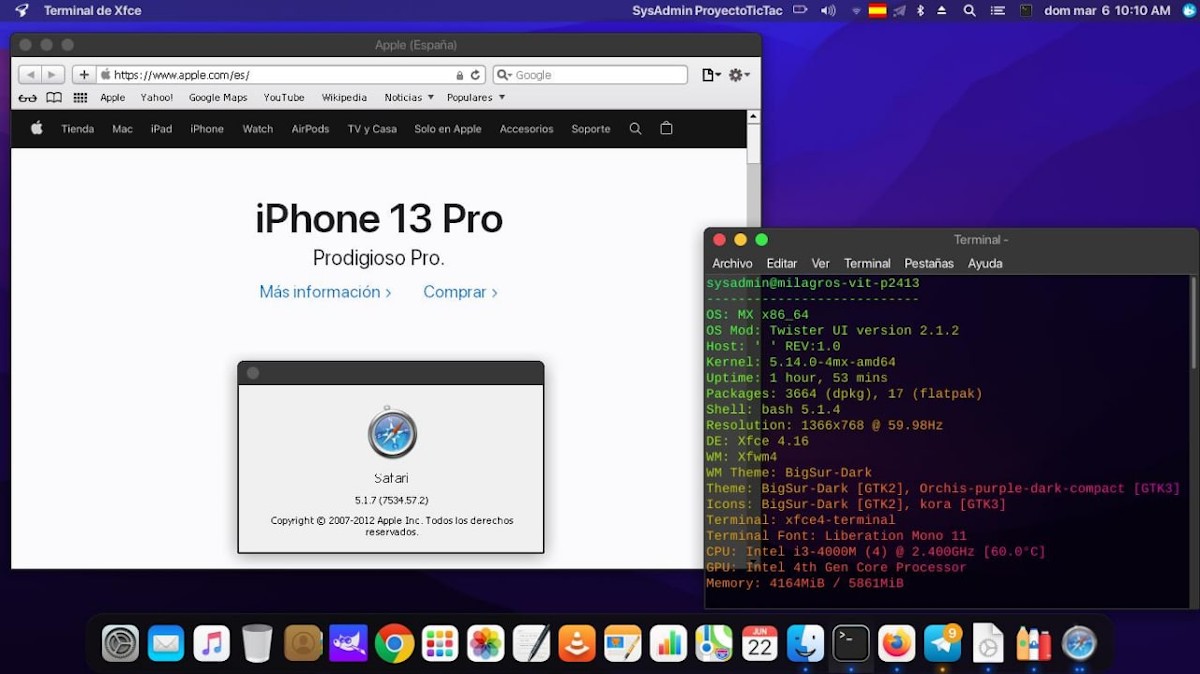
Com instal·lar Safari a Linux
Per a molts usuaris d'ordinadors sol ser comú l'ús de aplicacions multiplataforma. No obstant això, n'hi ha moltes que solen ser monoplataformes o no estar disponibles per a totes les més populars. Per exemple, moltes apps de Windows i macOS solen estar disponibles per a ambdues plataformes, però quan es tracta de GNU / Linux estan solen més escasses. En conseqüència, en aquests darrers Sistemes Operatius lliures i oberts, toca utilitzar vies alternes, tal com la que avui mostrarem per saber com instal·lar Safari a Linux.
Tingueu present, que Safari és el Navegador web oficial dels Sistemes operatius d'Apple, és a dir, macOS. I que el mateix, només té disponible, instal·ladors oficials alternatius per a Windows. Instal·lador que serà l'usat per realitzar aquest hack, és a dir, aconseguir el seu funcionament sobre GNU/Linux usant una genial aplicació anomenada Bottles (Botelles) que ens estalvia lús independent de la coneguda aplicació Wine.

I com de costum, abans d'aprofundir en aquesta present publicació sobre un punt més relacionat amb els sistemes Operatius, més específicament sobre GNU / Linux y com «instal·lar Safari a Linux», deixarem per a aquells interessats els enllaços a algunes de les nostres anteriors publicacions relacionades amb el mateix. Perquè així puguin fer-ho fàcilment, en cas de desitjar incrementar o reforçar els seus coneixements sobre aquesta, en finalitzar de llegir aquesta present publicació:
“Linux vs Windows. Són molts els que s'han plantejat aquesta pregunta alguna vegada. I molts són els que avui dia es continuen debatent en aquesta disjuntiva. S'hi troben els professionals que analitzen els pros i els contres de treballar amb un Servidor Linux o amb un Servidor Windows. Però també els usuaris normals es veuen en una tessitura semblant. Serveixi doncs el post d'avui per donar una mica de llum a la qüestió. Linux o Windows? Què és millor?”. Linux vs Windows: avantatges i desavantatges de cada sistema operatiu

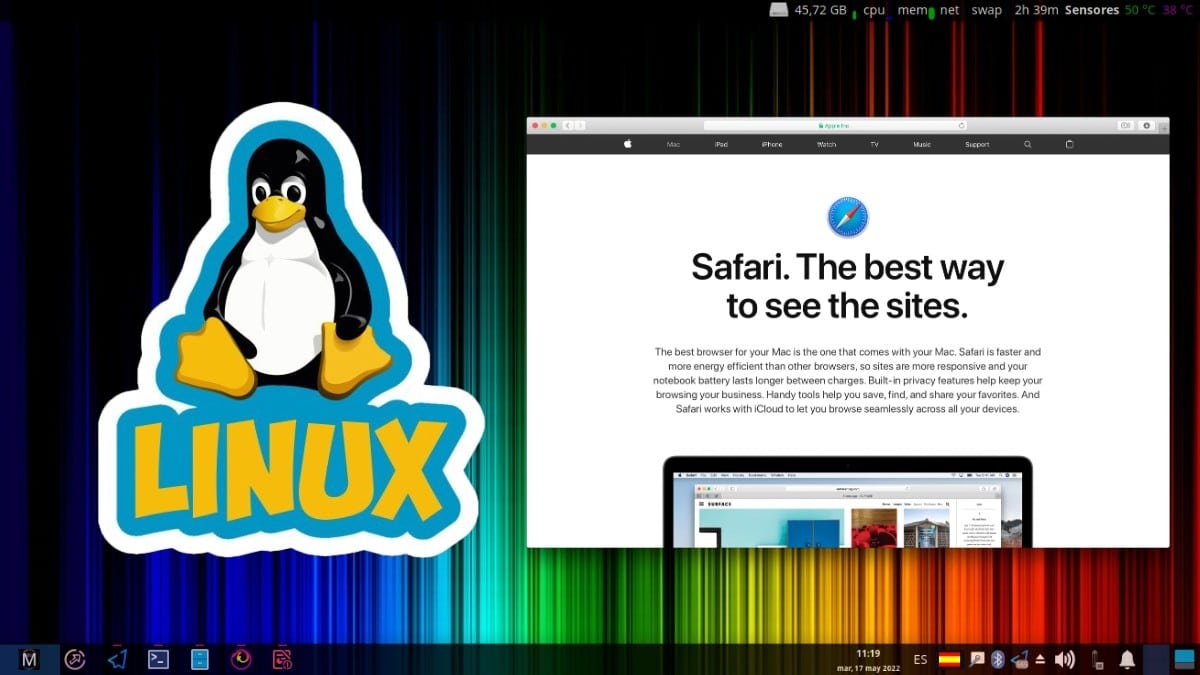
Instal·lar Safari a Linux: Com utilitzar el Navegador de macOS?
Passos previs: Requeriments
Què és laplicació Bottles?
segons el seu lloc web oficial, L'aplicació «Bottles (Botelles, en espanyol)» és descrita com:
"Una aplicació per executar fàcilment programari de Windows sobre Linux usant Ampolles. Ja que, permet gestionar fàcilment els prefixos de wine (wineprefixes) a la majoria de les distribucions GNU/Linux”.
A més, per a aquells que no estan familiaritzats amb l'aplicació base anomenada Wine (Vi, en espanyol), és bo deixar en clar que, en aquesta aplicació els «Wineprefixes» fan referència als entorns en què és possible executar programari de Windows. Això, gràcies al fet que, Vi és una capa de compatibilitat capaç d'executar aplicacions de Windows, a causa del conjunt d'eines llibreries i dependències de codi obert que la integren.
I per aquesta raó, «Ampolles (Bottles)» considera els «Wineprefixes», ampolles. Tenint en compte, és clar, l'analogia que, el vi, en teoria, hauria d'estar en ampolles.
Característiques essencials
Entre les més importants o destacables característiques hi ha les següents:
- És un programari intuïtiu.
- De fàcil descàrrega i instal·lació.
- Actualment, va per la última versió estable anomenada 2022.5.14-trent-1, De data 17/05/2022.
- És multillenguatge, encara que el suport per a l'idioma espanyol no està al 100%.
- Està disponible en els formats de fitxers següents: FlatHub i Comprimit (Tar.gz). També està disponible en format AppImage, però actualment no està disponible a causa de problemes en aquest format.
Instal·lador
per a la seva instal·lació en el format Flatkpak, que és força funcional i universal, s'ha d'executar la següent ordre en un terminal (consola) com a usuari administrador (superusuari), és a dir, com a root:
«flatpak install flathub com.usebottles.bottles»
Com instal·lar Safari a Linux?: Passos necessaris
Un cop instal·lada i oberta l'aplicació Bottles, tal com es mostra a continuació, es pot descarregar l'instal·lador oficial per a Windows del Navegador web Safari, En el següent enllaç. U aquest altre enllaç alternatiu.
Encara que, també pot ser descarregat per consola mitjançant l'ordre d'ordre següent, tal com es veu a continuació:
«wget http://appldnld.apple.com/Safari5/041-5487.20120509.INU8B/SafariSetup.exe»
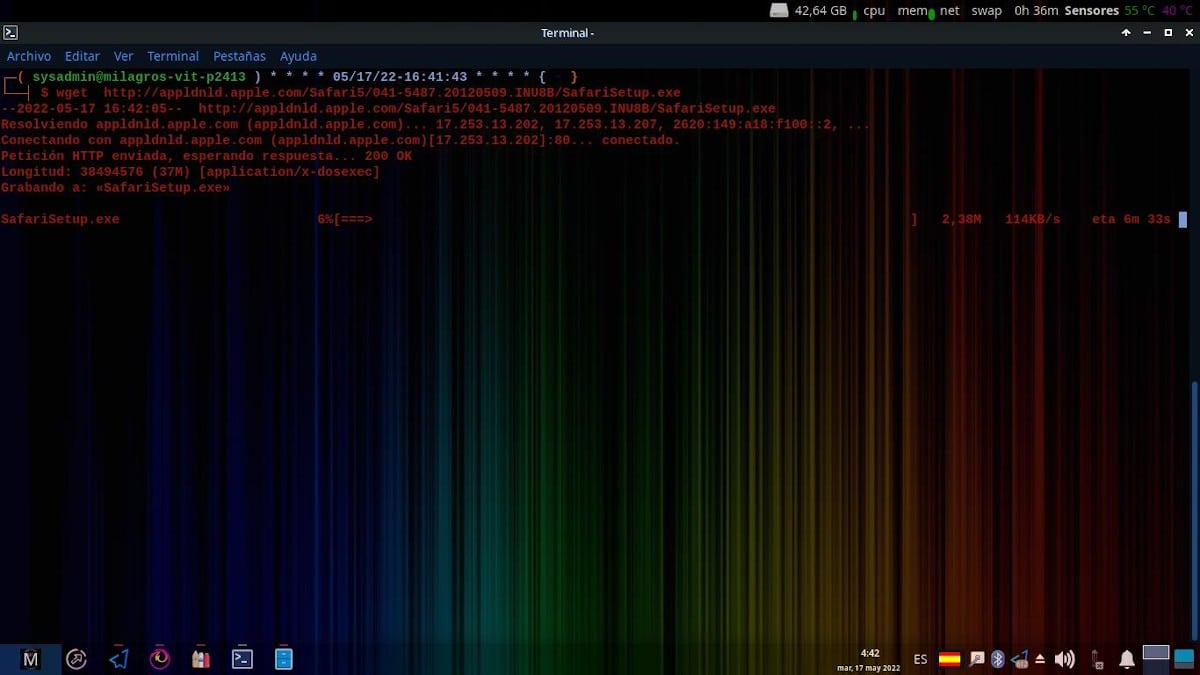
Ja descarregat, el nostre instal·lador, procedim a realitzar el següent procediment de creació de la Ampolla a Bottles i la instal·lació de Safari a través d'ella. Tal com es mostra a les següents imatges:
Ús i configuració de Bottles (Botelles)
En iniciar l'aplicació Bottles (Botellas) per primer cop, aquesta sol·licita uns minuts d'espera mentre fa una descàrrega i configuració inicial. Després, mostra la següent pantalla on sol·licita Crear una ampolla nova.
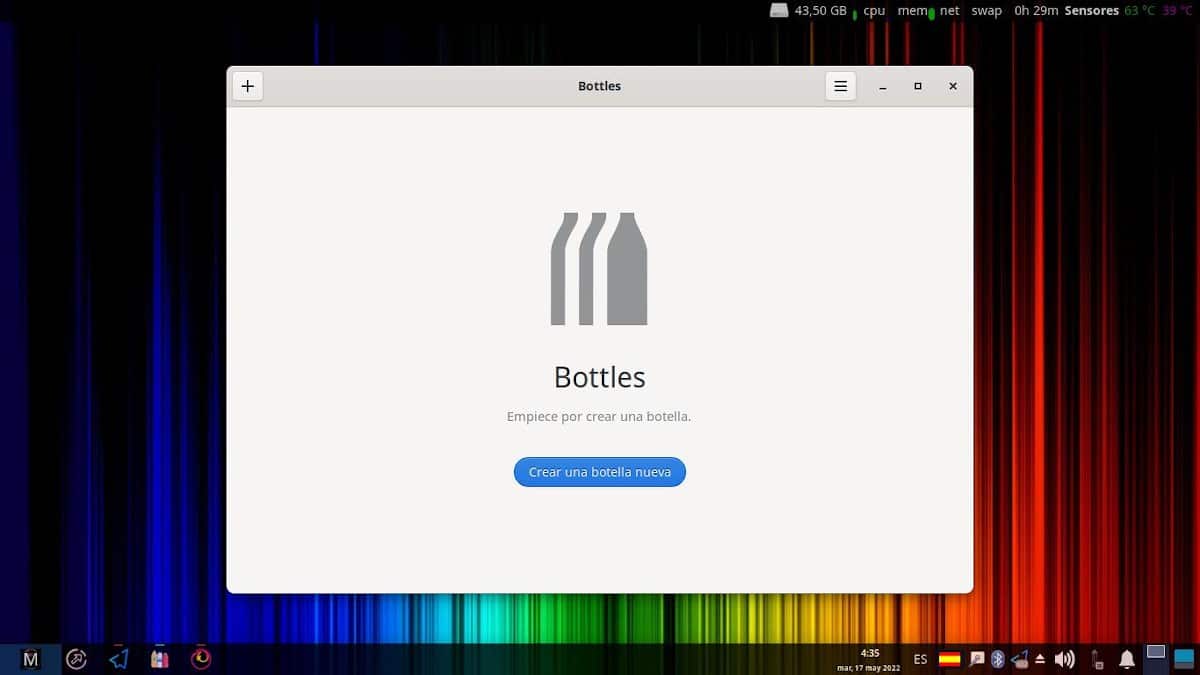
En pressionar sobre el botó de Crear una ampolla novaa, i per al cas d'una aplicació de treball (programari o programa ofimàtic), tal com ho és Safari, cal col·locar un nom a la casella Nom. Després, marcar la opció Applications, i pressionar el botó Crear, per continuar esperant fins que acabi el procés de creació. Tal com es mostra a continuació:
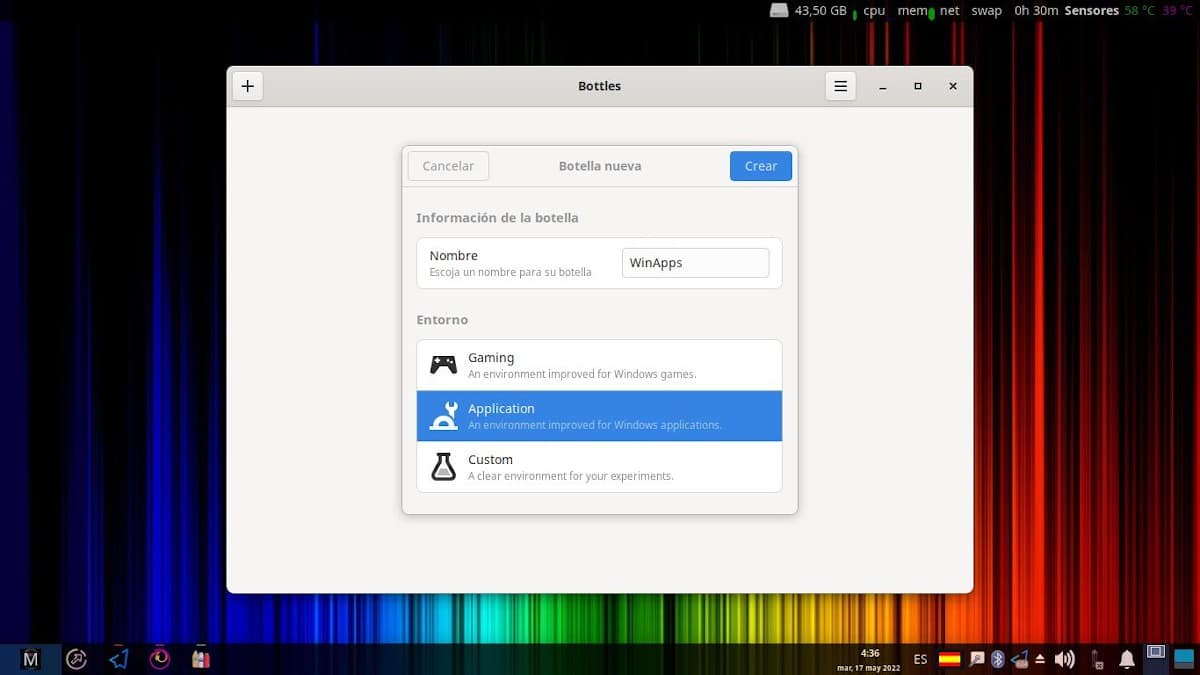
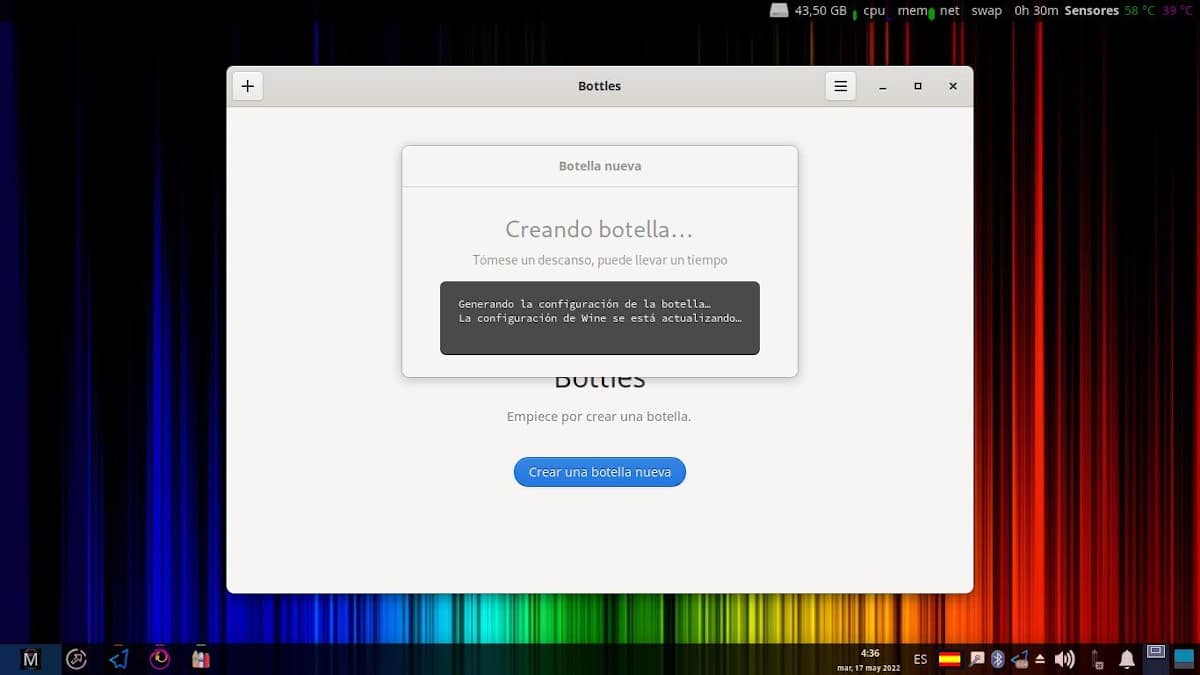
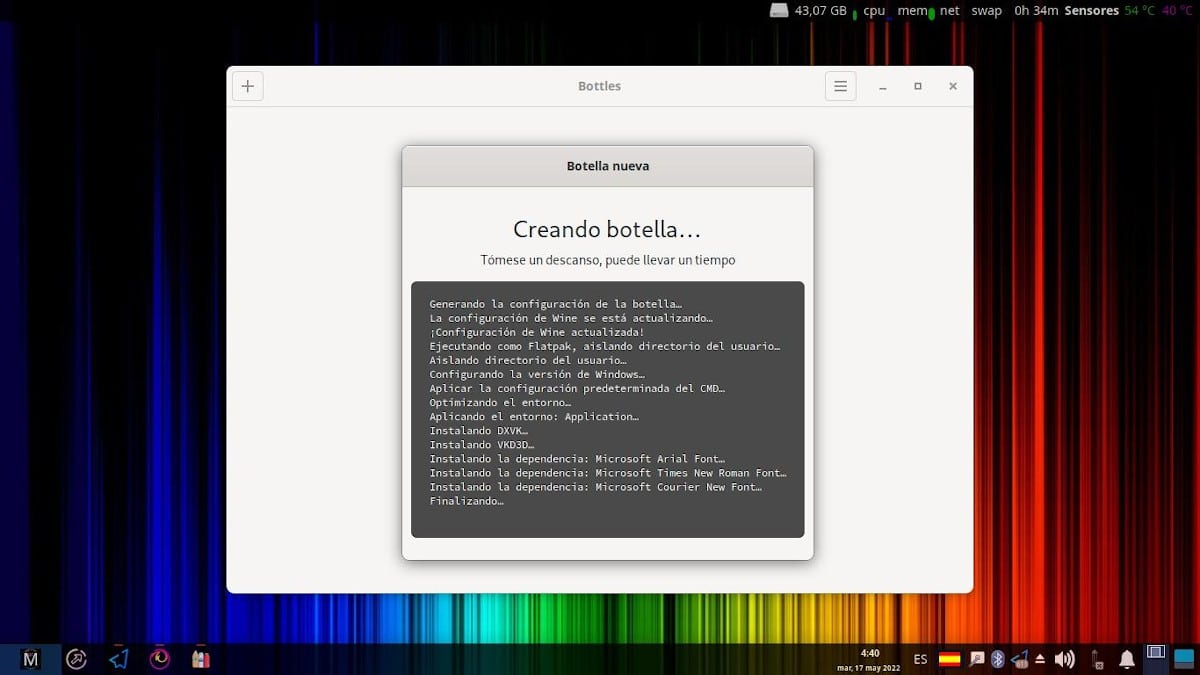
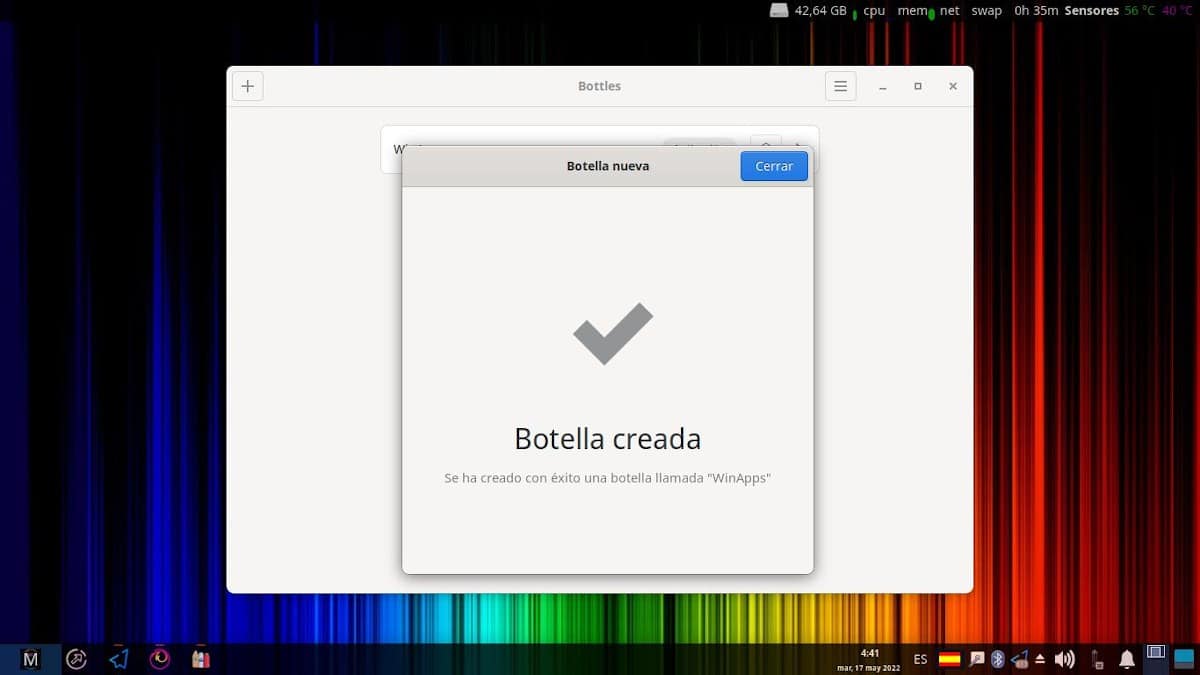
Instal·lació de Safari mitjançant Bottles
Un cop llesta l'ampolla d'aplicacions creades, hi entrem, pressionant-hi. I pressionem el botó d'Iniciar executable, per indicar-vos la ruta d'execució i el nom de l'instal·lador. Després d'això, i en cas que la configuració per defecte de l'ampolla sigui idònia, s'executarà el instal·lador de el programa, tal com a Windows, i només resta seguir el procediment d'instal·lació normal.
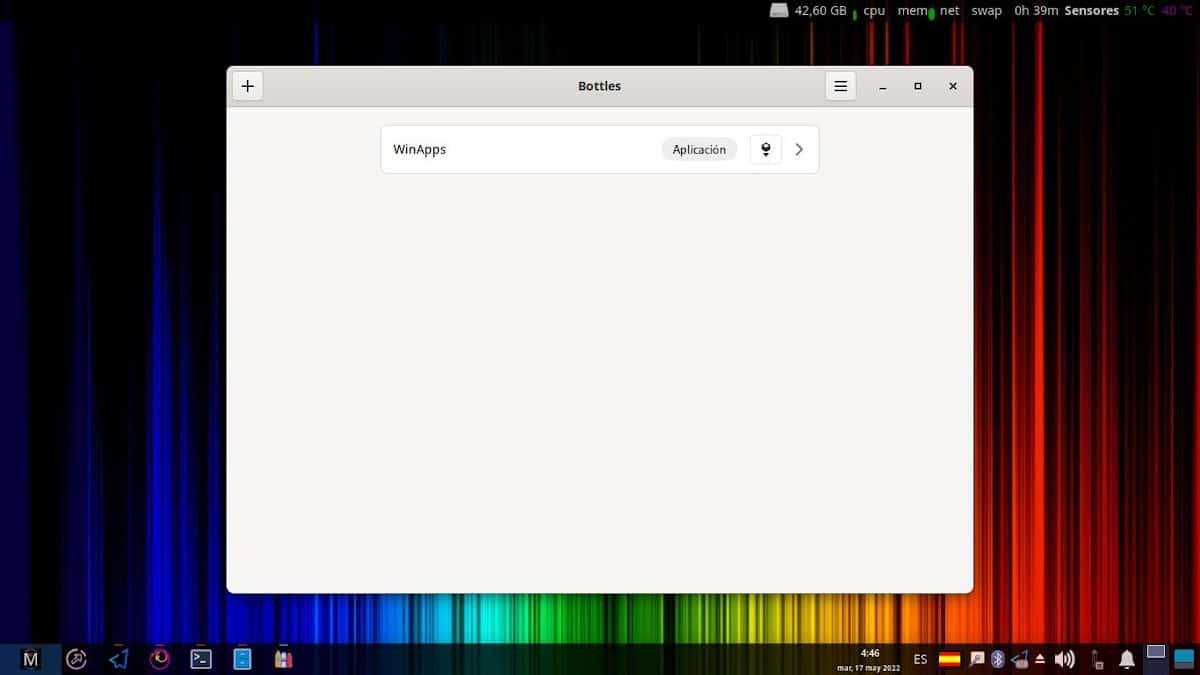

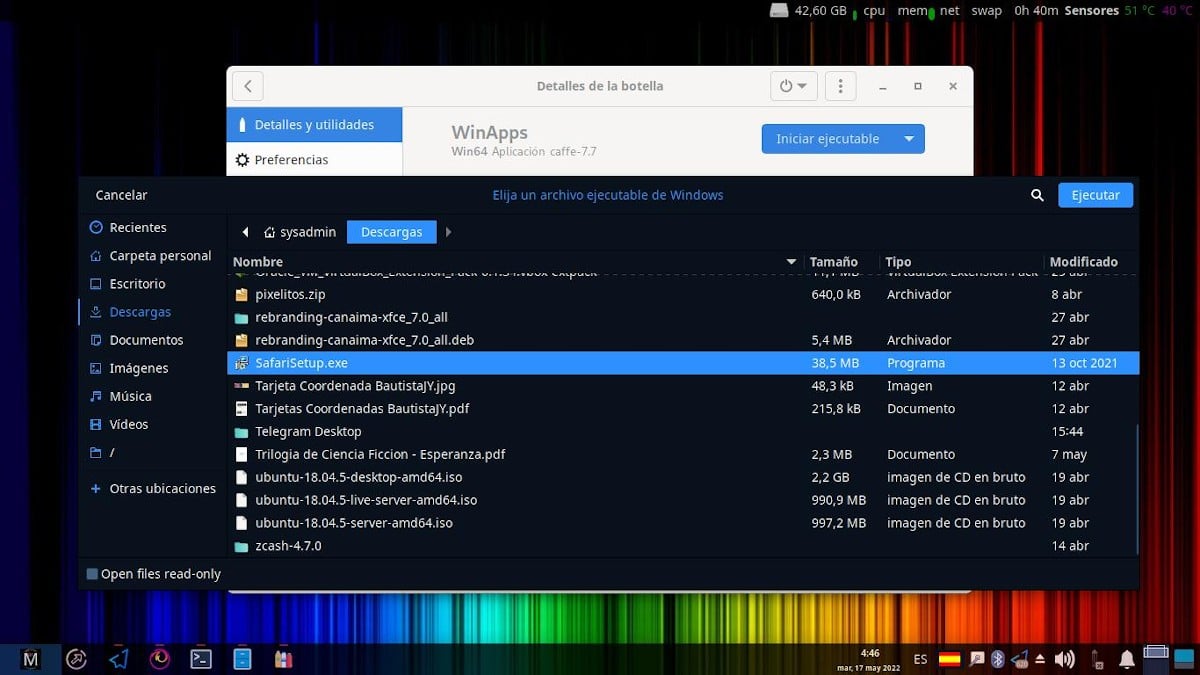
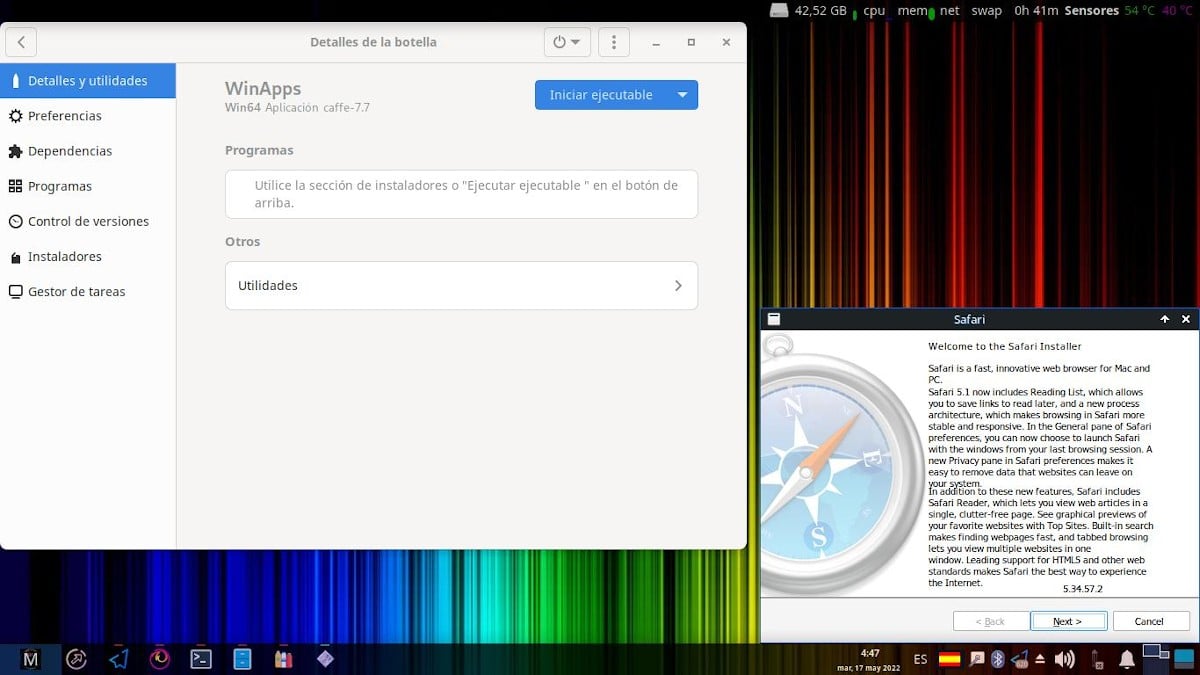
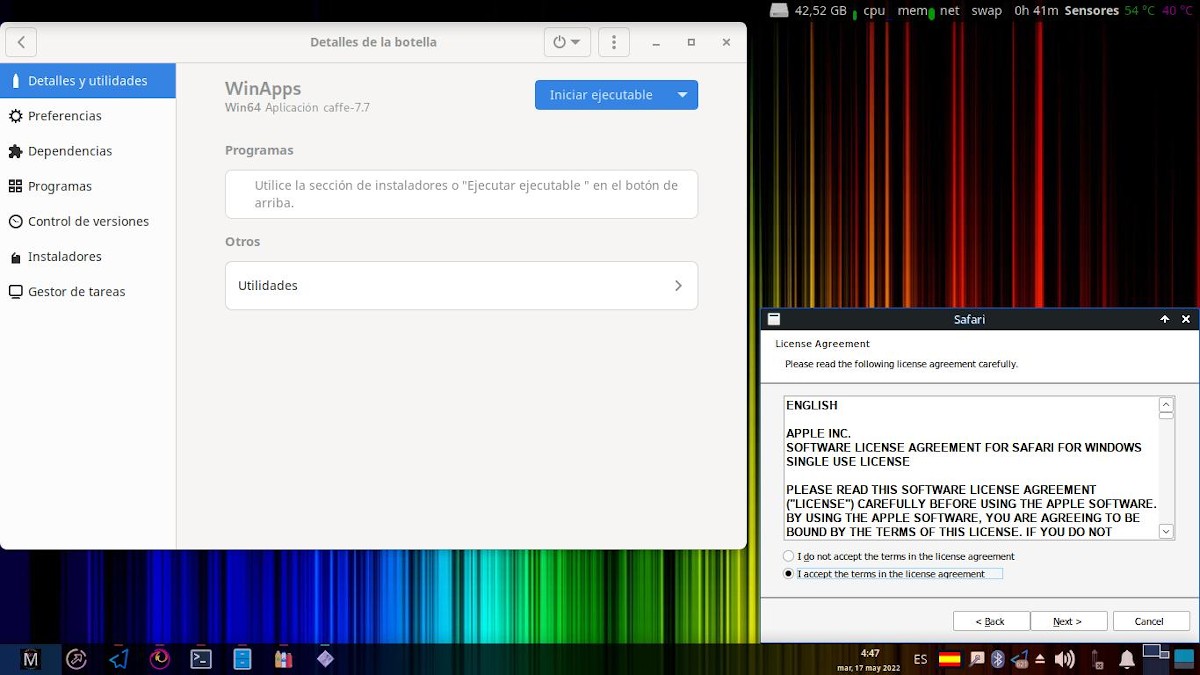
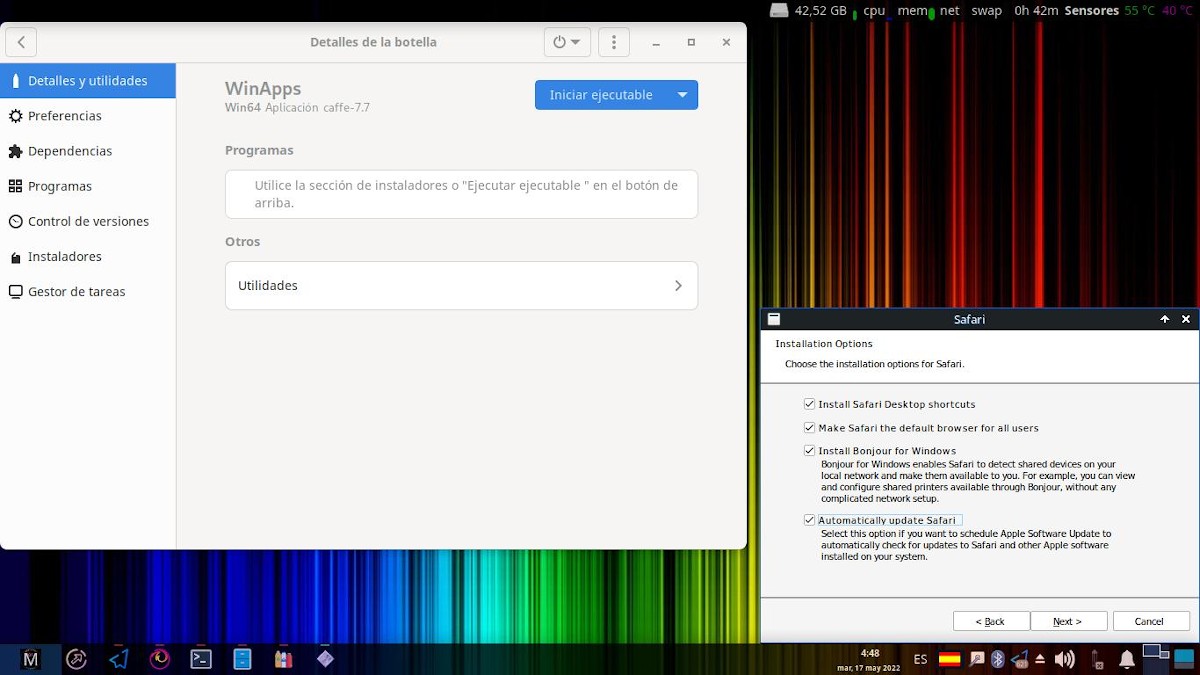
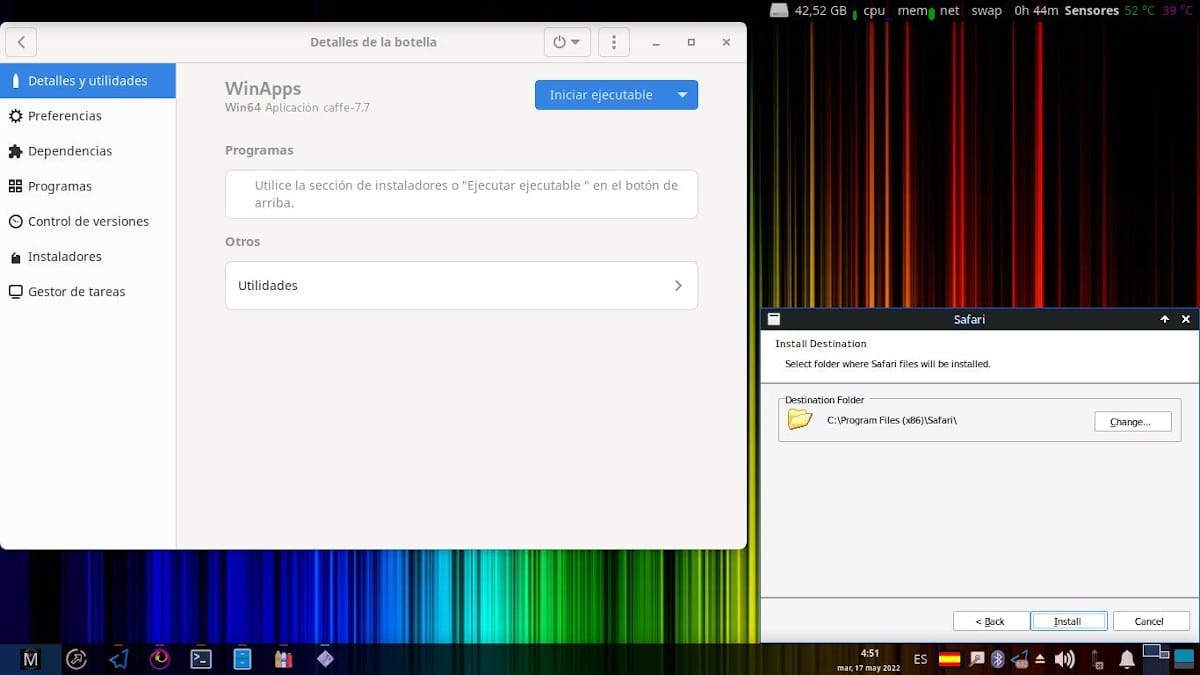
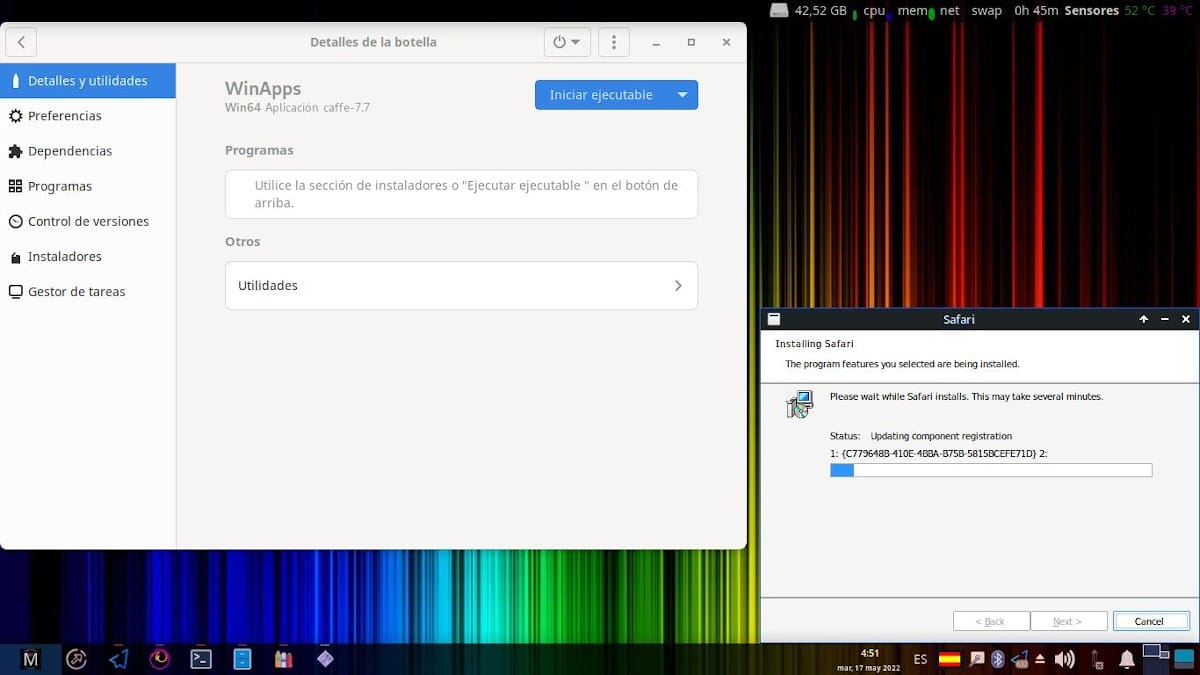
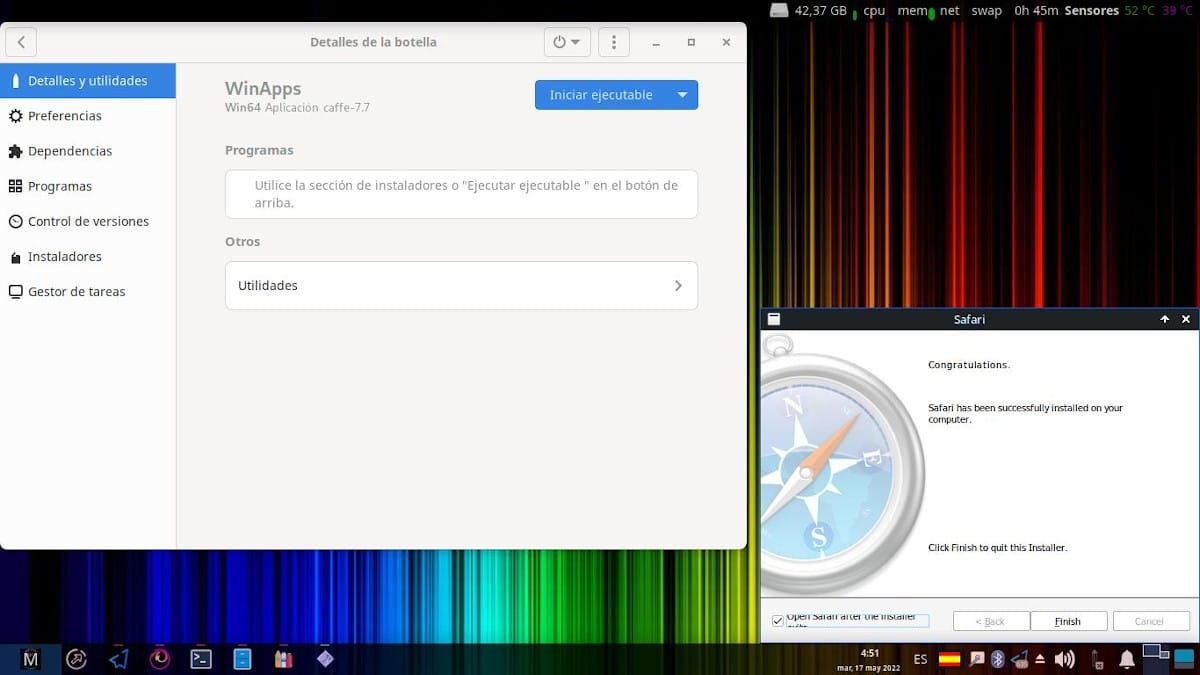
Execució de Safari a GNU/Linux
Quan, s'ha culminat de «instal·lar Safari a Linux» mitjançant Ampolles, únicament queda provar Safari per primera vegada. I tenir en compte que, cada vegada que desitgem fer servir aquesta aplicació o una altra amb Bottles, primer haurem d'executar està, i procedir a executar després qualsevol altra app o joc, com Safari, que hagi estat instal·lada a través d'aquesta. Tal com es mostra a continuació:
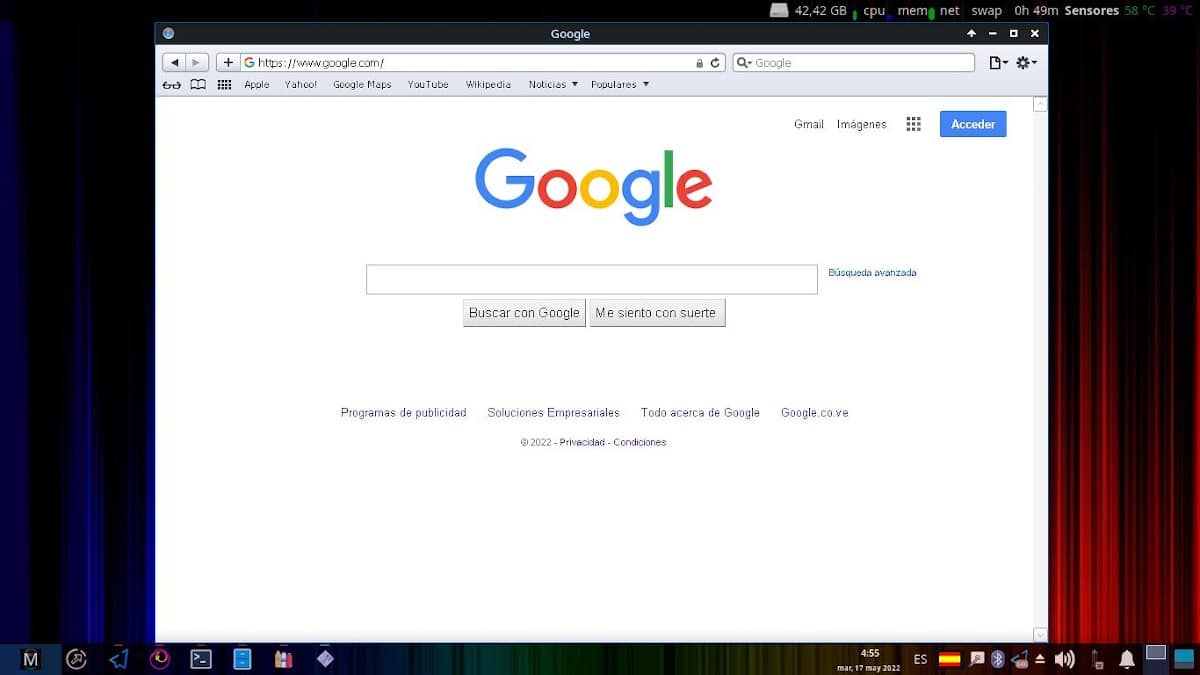
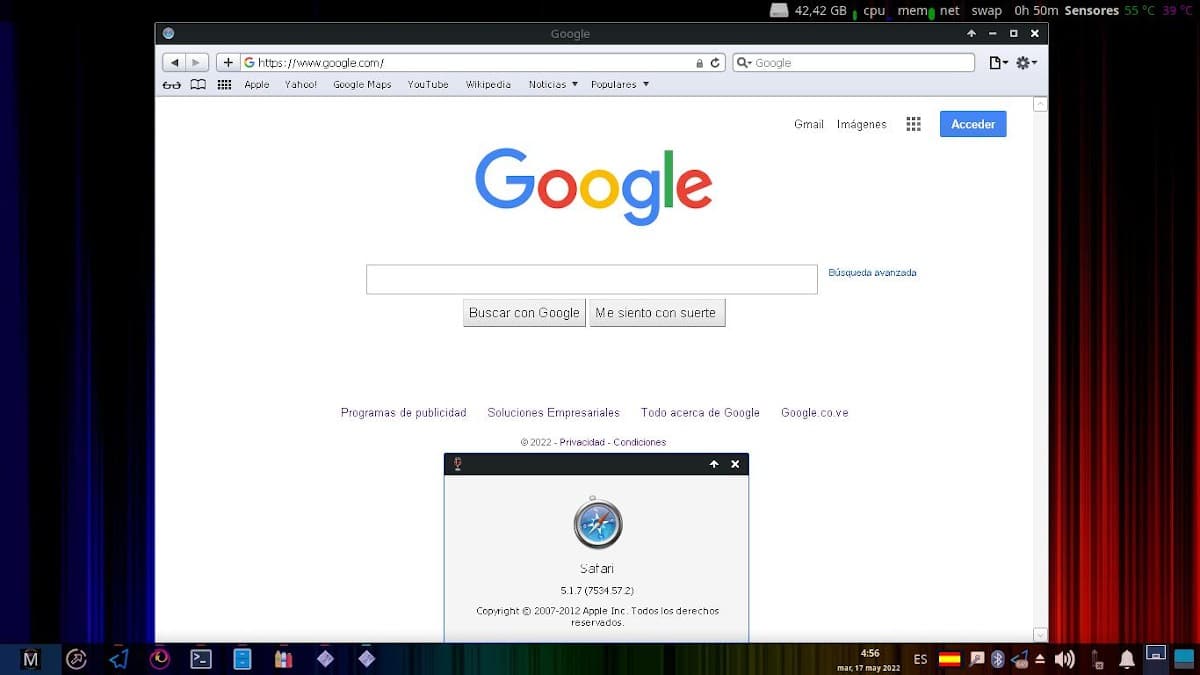
"Bottles va néixer el 2017 com una necessitat personal. Necessitava una manera pràctica d'administrar els meus prefixos de vi. Odio la idea d'utilitzar aplicacions que m'instal·lin una versió de wine per a cada aplicació i vaig decidir crear aquesta aplicació, basant-me en el concepte de fer servir un o més prefixos de wine com un «contenidor» per a totes les meves aplicacions". Per què crear Bottles?

Resum
En resum, si ets un usuari de GNU/Linux, I desitges «instal·lar Safari a Linux» per utilitzar o simplement tafanejar el Navegador web Safari, nadiu de macOS a la seva versió per a Windows, sense haver de bregar amb l'ús de Vi directament, una genial alternativa és la aplicació Bottles. La qual, tal com he provat, també permet la instal·lació de iTunes per a Windows, encara que segurament no funcionessin totes les seves funcions, tal com, funcionen sense problema sobre Windows.
Però, un cop es tingui Safari instal·lat, es pot seguir fent servir i gaudint de Bottles, per facilitar la instal·lació i utilització de gairebé qualsevol aplicació de Windows (WinApps) sobre GNU/Linux sense haver de bregar amb Wine via consola.